Spletni gradnik »Dohodno« omogoča zunanjim aplikacijam skupno rabo vsebine v klepetih in kanalih v orodju Microsoft Teams. Webhooks se uporabljajo kot orodja za sledenje in obveščanje. Ko prejmete zahtevo spletnega gradnika, lahko objavljate v kanalu ali klepetu.
Izberite Več možnosti 
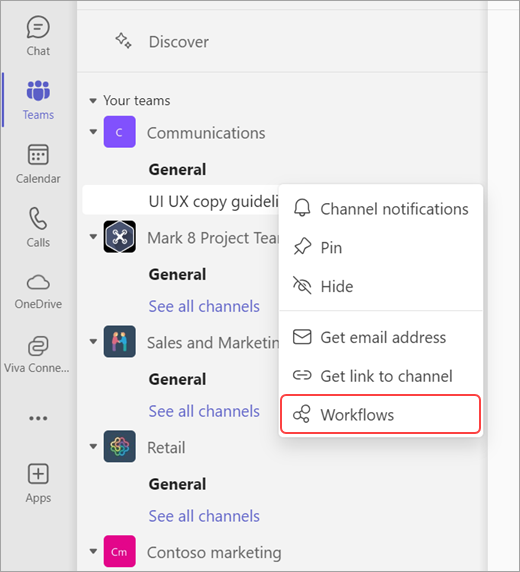
Odvisno od vstopne točke izberite objavo poteka dela v kanalu, ko prejmete zahtevo webhook, ali Objavite v klepetu, ko prejmete zahtevo webhook.
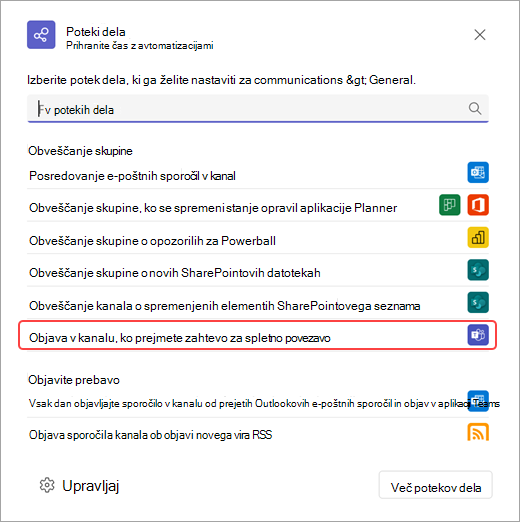
Ko se potek dela odpre, lahko spremenite njegovo ime.
Za objavo potekov dela v kanalu ali klepetu boste morali preveriti tudi pristnost računa. Če želite izbrati drug račun za preverjanje pristnosti, izberite Preklopi račun 
Ko končate posodabljanje imena in imate preverjeno pristnost pravilen račun, izberite Naprej.
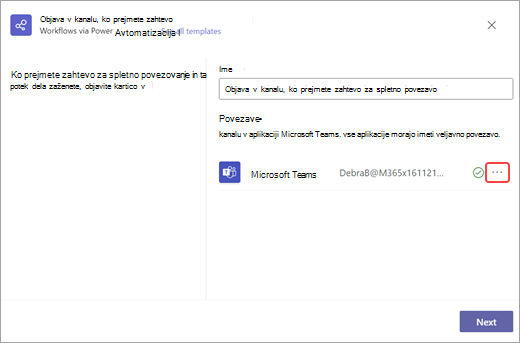
Na naslednji strani boste lahko izbrali skupino, kanal ali klepet, v katerem bo to obvestilo objavljano. Če uporabljate ta potek dela v klepetu ali kanalu, se ta polja samodejno zapolnijo namesto vas. Ko izpolnite zahtevane podrobnosti, izberite Dodaj potek dela.
Ko je potek dela ustvarjen, se prikaže novo pogovorno okno z URL-jem, ki ga lahko kopirate.
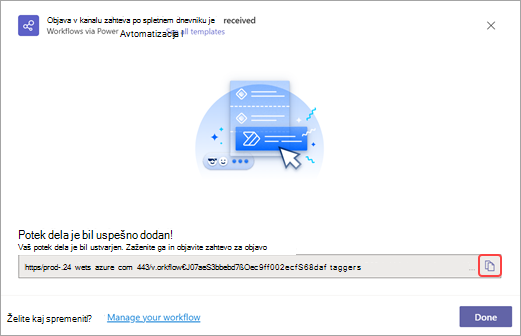
Če boste kdaj morali znova kopirati URL poteka dela, ga boste lahko našli tako, da boste odprli aplikacijo Poteki dela v aplikaciji Teams, izbrali potek dela, ki je bil ustvarjen, izbrali Uredi 
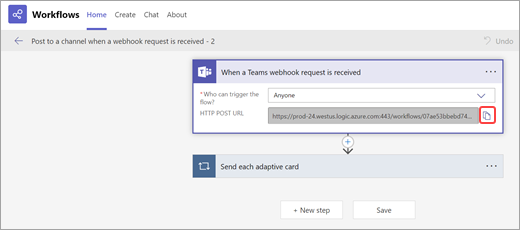
Več o tem
Objavljanje zahtev v poteku dela
Brskanje in dodajanje potekov dela v aplikaciji Microsoft Teams










